Práca s After Effects môže pôsobiť ohromujúco, najmä pokiaľ ide o efektívne využitie mnohých prednastavení a pracovných priestorov. Ale neboj sa! S týmto návodom sa dozvieš, ako efektívne prispôsobiť prednastavenia v After Effects, aby si zvýšil svoju produktivitu. Taktiež ti ukážem, ako si môžeš nastaviť individuálne pracovné priestory, ktoré podporujú tvoj osobný pracovný štýl.
Najdôležitejšie poznatky
- Prednastavenia sú rozhodujúce pre tvoj pracovný proces v After Effects.
- Mal by si sa uistiť, že úrovne späť sú nastavené na 99.
- Niektoré užitočné funkcie musia byť aktivované, aby si mohol program optimálne využiť.
- Vytvorenie individuálneho pracovného priestoru môže výrazne zvýšiť tvoju efektivitu.
Prednastavenia v detaile
Otvor prednastavenia kliknutím na „Úpravy“ v menu a potom na „Prednastavenia“, alebo použij skratku Ctrl + Alt +,. Tu sa otvorí okno prednastavení, v ktorom si môžeš prispôsobiť mnoho nastavení.
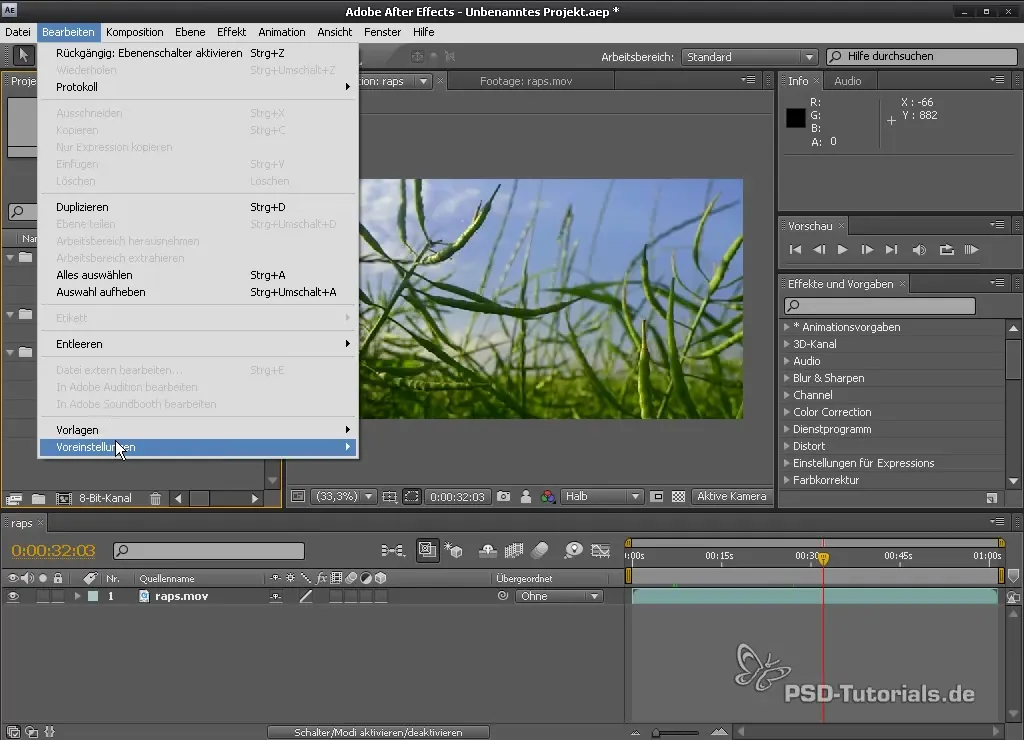
Úrovne späť
Jedna z prvých vecí, ktoré by si mal prispôsobiť, je počet úrovní späť. Odporúčam nastaviť ich na 99. Hoci After Effects nevyžaduje prácu, ktorá by menila pixely, je stále dôležité mať dostatočný počet úrovní, aby si mohol obnoviť predchádzajúci stav v prípade potreby.
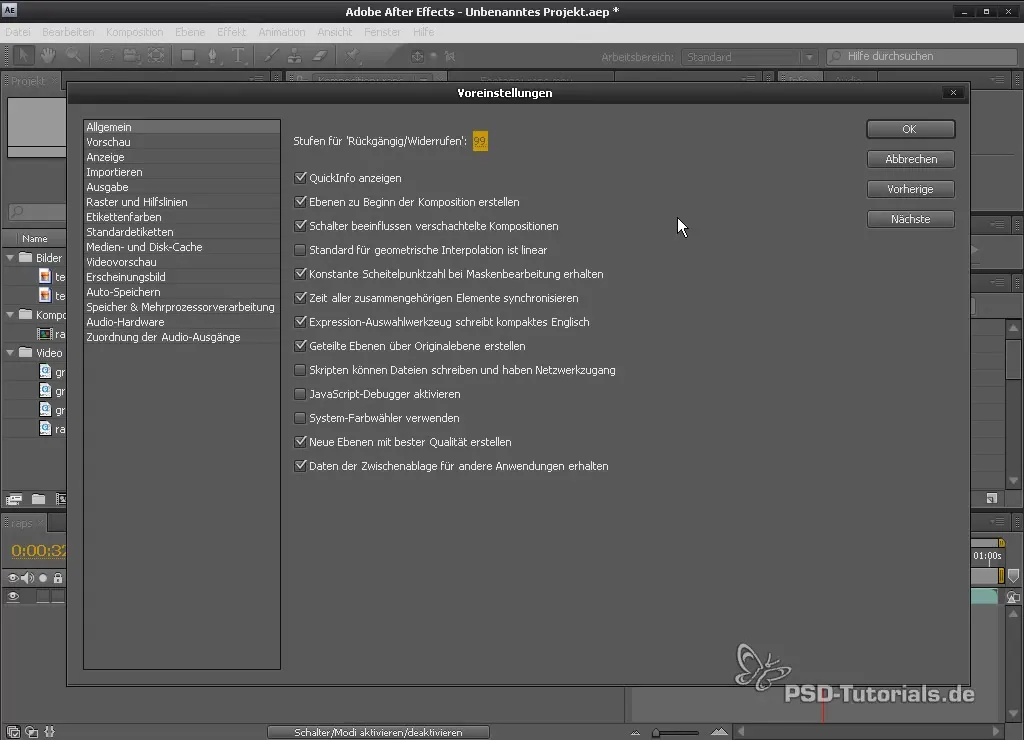
Aktivovať tipy
Aktivuj možnosť „Zobraziť rýchlu informáciu“, aby si získal užitočné tipy v používateľskom rozhraní. Táto funkcia ti uľahčí orientáciu v nových funkciách a aktuálnych kompozíciách, čo je obzvlášť užitočné pre začiatočníkov.
Geometrická interpolácia
Pod prednastaveniami nájdeš aj možnosť pre „Štandard geometrickej interpolácie“. Mal by si ju nechať na „lineárna“, pretože to môže byť dôležité pre výpočty medzi kľúčovými snímkami.
Skripty a súbory
Aktivuj možnosť „Skripty môžu zapisovať súbory a majú prístup na sieť“. Mnohé skripty to potrebujú, aby mohli správne fungovať.
Adaptívne rozlíšenie
Ako alternatívu, ak chceš optimalizovať rýchlosť náhľadu, môžeš nastaviť adaptívne rozlíšenie. Ideálne je nastaviť ho na nižšiu úroveň, aby si zabezpečil plynulý náhľad.
Nastavenie individuálnych pracovných priestorov
Aby si ďalej zlepšil svoj pracovný proces, je rozumné definovať si vlastné pracovné priestory. S After Effects môžeš prispôsobiť rozhranie tak, aby optimálne vyhovovalo tvojim potrebám.
Prispôsobiť pracovný priestor
Vytvor si nový pracovný priestor usporiadaním okien a paliet tak, aby boli pre tvoje projekty čo najpraktickejšie. V mojom prípade rád pracujem s nastaveniami efektov neustále otvorenými.

Uložiť pracovný priestor
Ako náhle si prispôsobil svoj pracovný priestor, môžeš ho uložiť. Stačí kliknúť na „Nový pracovný priestor“ a dať mu názov, napríklad „Tutoriály“. Tak budeš mať kedykoľvek prístup k svojmu optimalizovanému nastaveniu.

Zhrnutie – Efektívne využitie prednastavení a pracovných priestorov v After Effects
Prednastavenia a vlastné pracovné priestory v After Effects nie sú len dodatočný luxus, ale významne prispievajú k zjednodušeniu a efektívnosti tvojej práce. Cieleným prispôsobením týchto možností môžeš výrazne vylepšiť svoje pracovné toky a prispôsobiť softvér svojim potrebám.
Často kladené otázky
Kako nastavim úrovne späť v After Effects?Môžeš prispôsobiť počet úrovní späť v prednastaveniach pod „Úrovne späť“.
Čo znamená geometrická interpolácia?Opisuje, ako After Effects vypočíta pohyb medzi kľúčovými snímkami, aby sa predišlo náhlym skokom v animácii.
Akým spôsobom môžem uložiť nový pracovný priestor?Uprav svoj pracovný priestor podľa svojich potrieb a potom klikni na „Nový pracovný priestor“, aby si ho uložil.
Aké sú najdôležitejšie prednastavenia pre začiatočníkov?Začni s úrovňami späť, zobrazením rýchlej informácie a aktivuj skripty s prístupom na sieť.
Prečo by som mal aktivovať skripty s prístupom na sieť?Mnohé skripty potrebujú toto oprávnenie, aby mohli správne fungovať a využiť prostriedky.


